Postman是一个强大的API开发和测试工具,深受开发者和测试人员的喜爱。无论是构建API还是进行调试,Postman都提供了丰富的功能,帮助用户高效地完成任务。本文将详细介绍如何在不同操作系统上安装Postman,并提供使用Postman的基本指南,以便用户能够快速上手。
1. 下载Postman
要获取最新版本的Postman桌面应用程序,请访问Postman的[下载页面](https://www.postman.com/downloads/),根据您的操作系统选择合适的版本。Postman支持macOS、Windows和Linux等多个平台。
- **macOS**:支持Intel和Apple芯片。
- **Windows**:支持32位和64位,注意Postman v9.4是最后一个支持32位Windows的版本。
- **Linux**:支持Ubuntu、Fedora和Debian等发行版。
2. Windows上的安装步骤
在Windows上安装Postman的步骤如下:
1. **下载**:访问Postman的下载页面,获取最新的.exe文件。
2. **运行安装程序**:双击下载的.exe文件,按照提示完成安装。
3. **注意事项**:Postman v9.4及之前版本支持32位和64位Windows,之后的版本仅支持64位。
3. macOS上的安装步骤
在macOS上安装Postman的步骤如下:
1. **下载**:访问Postman的下载页面,下载适合您系统的版本。
2. **解压缩**:如果下载的是ZIP文件,请在“下载”文件夹中找到并解压缩。
3. **安装**:
- 双击Postman文件进行安装。
- 当提示时,将文件移动到“应用程序”文件夹,以确保将来的更新能够顺利完成。
4. **使用Homebrew**:如果您习惯使用包管理器,可以通过以下命令安装Postman:
```bash
brew install --cask postman
```
4. Linux上的安装步骤
在Linux上安装Postman的步骤如下:
1. **下载**:访问Postman的下载页面,获取最新的.tar.gz文件。
2. **解压缩**:使用以下命令解压缩文件:
```bash
tar zxf Postman-linux-x64.tar.gz
```
3. **安装**:建议使用Snap安装Postman,运行以下命令:
```bash
snap install postman
```
4. **创建启动器图标**:将桌面文件安装到应用程序目录中,以便从启动器启动Postman:
```bash
install -t ~/.local/share/applications/ /path/to/Postman/app/resources/Postman.desktop
```
在.desktop文件中填写相应内容并保存。
5. 使用Postman Web应用程序
除了桌面应用程序,Postman还提供Web版本,用户可以通过浏览器访问[Postman Web应用程序](https://go.postman.co/home)。使用Web应用程序时,某些功能可能受到限制,因此建议使用桌面应用程序以获得完整体验。
6. 更新Postman
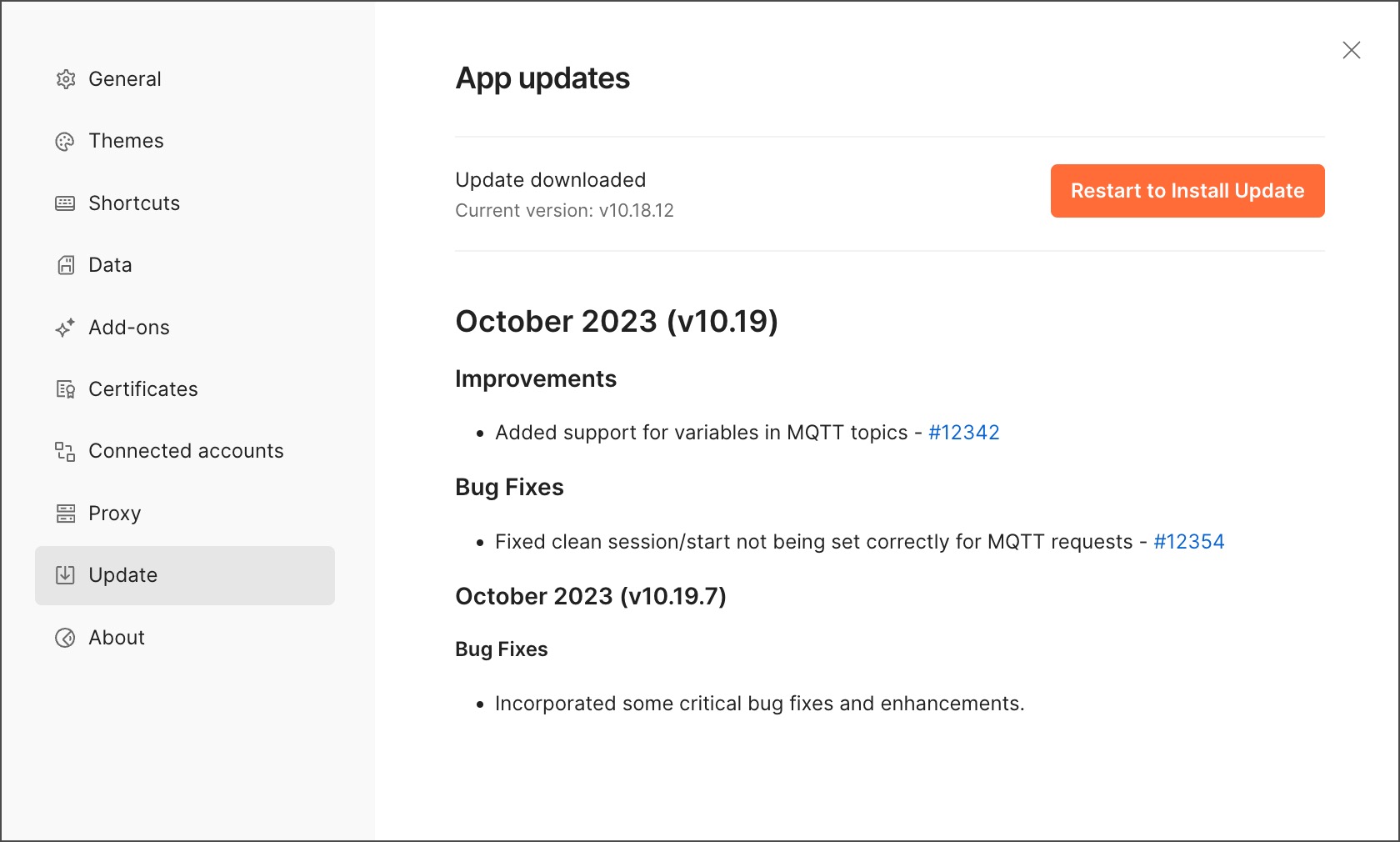
如果您使用的是Postman v9.13或更高版本,Postman会自动下载更新。要安装更新,请选择设置图标,点击“更新已下载”,然后重启Postman以完成安装。
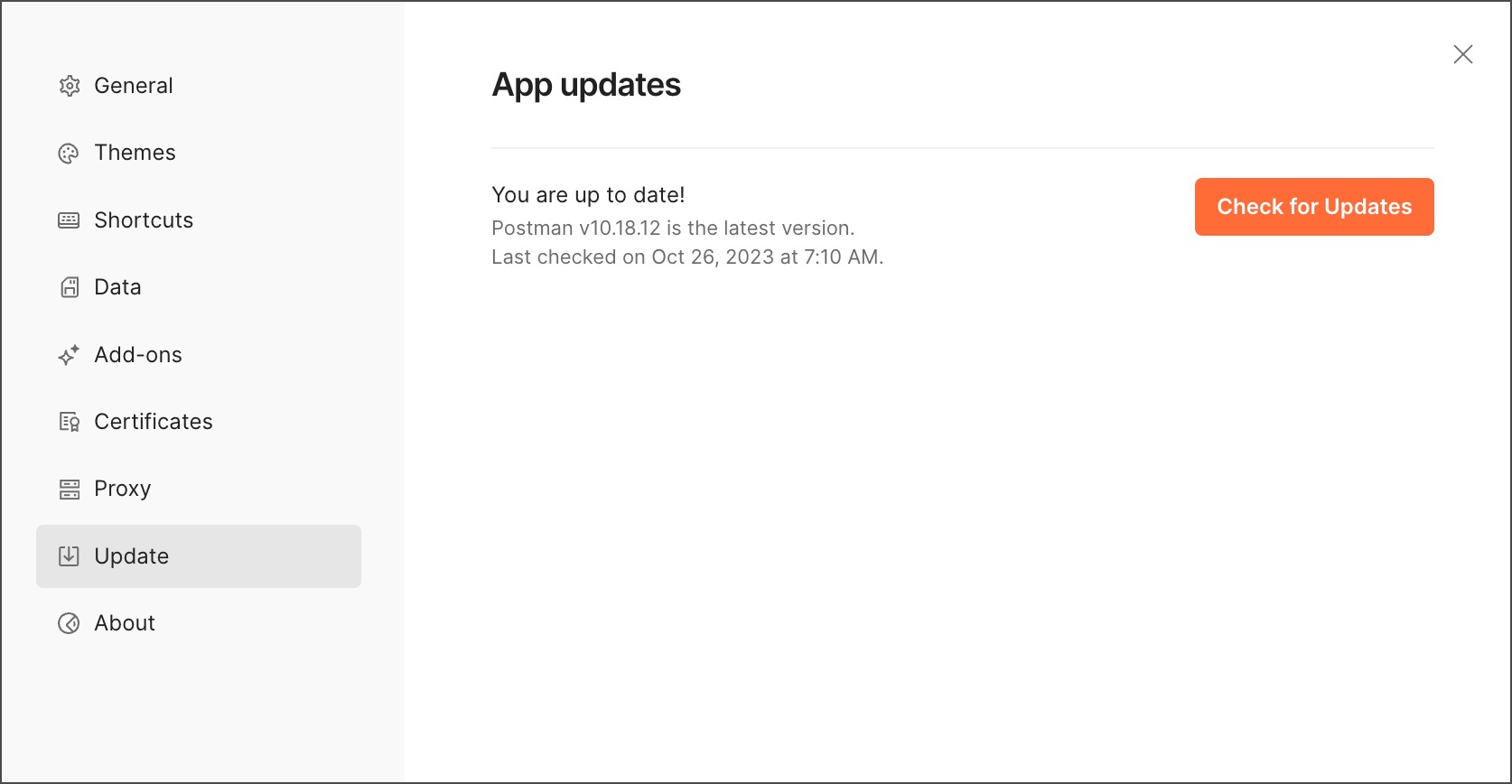
7. 常见问题和故障排除
在安装和使用Postman的过程中,您可能会遇到一些常见问题。以下是一些解决方案:
- **更新失败**:如果收到“更新失败”的通知,可以通过DevTools控制台进行调查。确保没有同时运行多个更新。
- **权限问题**:如果出现“权限被拒绝”的错误,请确保Postman安装在用户具有写入权限的目录中。
- **Linux用户注意事项**:在Ubuntu上,确保安装`libgconf-2-4`软件包,并确保`~/.config`文件夹具有读/写权限。
总结
Postman是一个强大的API开发工具,能够帮助开发者和测试人员高效地构建和测试API。通过本文的详细安装指南,用户可以轻松在不同操作系统上安装Postman并快速上手。无论是使用桌面应用程序还是Web版本,Postman都为API开发提供了丰富的功能和良好的用户体验。建议用户及时更新Postman,以确保使用最新的功能和修复。

